This content has been machine translated dynamically.
Dieser Inhalt ist eine maschinelle Übersetzung, die dynamisch erstellt wurde. (Haftungsausschluss)
Cet article a été traduit automatiquement de manière dynamique. (Clause de non responsabilité)
Este artículo lo ha traducido una máquina de forma dinámica. (Aviso legal)
此内容已经过机器动态翻译。 放弃
このコンテンツは動的に機械翻訳されています。免責事項
이 콘텐츠는 동적으로 기계 번역되었습니다. 책임 부인
Este texto foi traduzido automaticamente. (Aviso legal)
Questo contenuto è stato tradotto dinamicamente con traduzione automatica.(Esclusione di responsabilità))
This article has been machine translated.
Dieser Artikel wurde maschinell übersetzt. (Haftungsausschluss)
Ce article a été traduit automatiquement. (Clause de non responsabilité)
Este artículo ha sido traducido automáticamente. (Aviso legal)
この記事は機械翻訳されています.免責事項
이 기사는 기계 번역되었습니다.책임 부인
Este artigo foi traduzido automaticamente.(Aviso legal)
这篇文章已经过机器翻译.放弃
Questo articolo è stato tradotto automaticamente.(Esclusione di responsabilità))
Translation failed!
Mis aplicaciones y dispositivos
Mis aplicaciones y dispositivos le permite hacer lo siguiente:
-
Revisar los dispositivos utilizados para conectar con su cuenta de ShareFile.
-
Bloquee el dispositivo de un usuario.
-
Limpia el dispositivo de un usuario.
-
Revoca el dispositivo de un usuario.
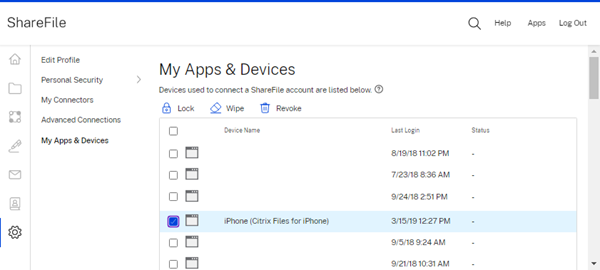
Uso de Lock
Bloquee la cuenta de un usuario desde un dispositivo para evitar que el usuario acceda a los datos de ShareFile que contiene.
Para bloquear un dispositivo, sigue estos pasos.
-
Selecciona el dispositivo que deseas bloquear.
-
Selecciona Bloquear.
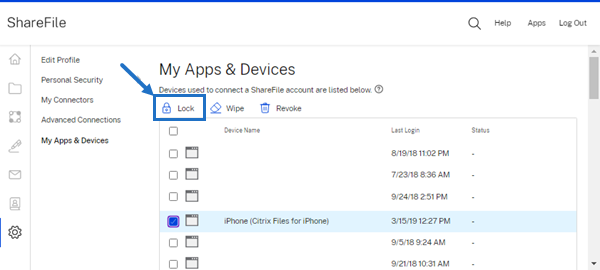
-
Selecciona Continuar para confirmar el bloqueo del dispositivo.
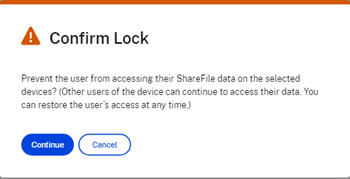
Uso de Wipe
Borra la cuenta de un usuario de un dispositivo para eliminar los datos de ShareFile la próxima vez que el dispositivo se conecte a la cuenta.
Para limpiar un dispositivo, sigue estos pasos.
-
Selecciona el dispositivo que deseas borrar.
-
Selecciona Borrar.
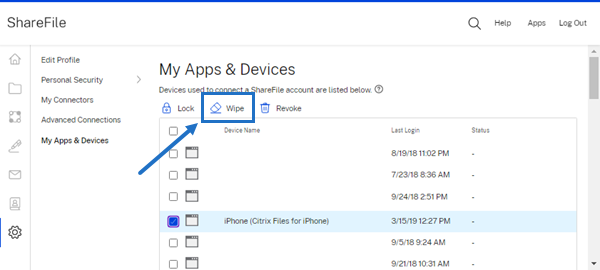
-
Selecciona Continuar para confirmar la limpieza del dispositivo.
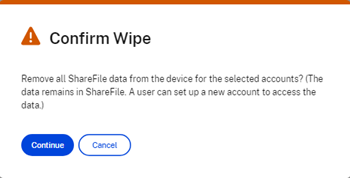
Uso de Revoke
Revoca las credenciales guardadas de un usuario y elimina el dispositivo de la lista.
Para bloquear un dispositivo, sigue estos pasos.
-
Selecciona el dispositivo que deseas revocar.
-
Selecciona Revocar.
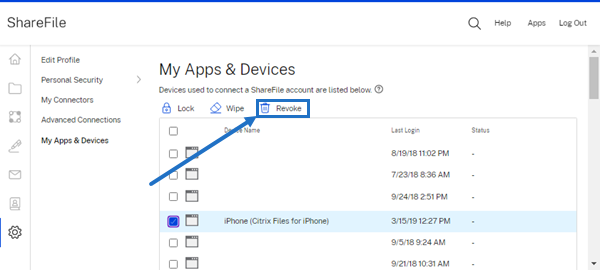
-
Selecciona Continuar para confirmar la revocación del dispositivo.
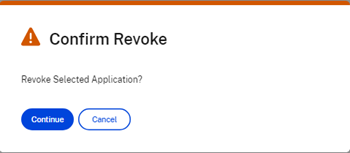
En este artículo
This Preview product documentation is Citrix Confidential.
You agree to hold this documentation confidential pursuant to the terms of your Citrix Beta/Tech Preview Agreement.
The development, release and timing of any features or functionality described in the Preview documentation remains at our sole discretion and are subject to change without notice or consultation.
The documentation is for informational purposes only and is not a commitment, promise or legal obligation to deliver any material, code or functionality and should not be relied upon in making Citrix product purchase decisions.
If you do not agree, select I DO NOT AGREE to exit.